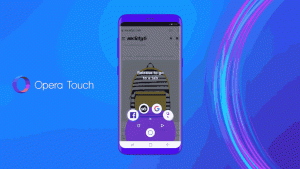Применить изображение пользователя по умолчанию для всех пользователей в Windows 10
По умолчанию Windows 10 назначает базовый аватар пользователя для каждой учетной записи пользователя с серым фоном и пользователем, представленным белыми кривыми. Пользователь может настроить изображение учетной записи и изменить его на другое изображение. Операционная система предоставляет специальный параметр групповой политики, который устанавливает образ пользователя по умолчанию для всех учетных записей пользователей и не позволяет пользователям впоследствии изменять свой аватар.
Рекламное объявление
Изображение пользователя будет отображаться каждый раз, когда вы входите в свою учетную запись Windows 10. Он также отображается в меню «Пуск» в виде крошечной круглой миниатюры.


Вместо изображения по умолчанию вы можете использовать свои любимые обои или свою настоящую фотографию. Если ваша учетная запись является учетной записью Microsoft, установленное вами изображение будет загружено на серверы Microsoft и использовано во всех их облачных службах, таких как
Один диск, Office 365 и так далее. По умолчанию он будет синхронизирован на всех ваших устройствах.Мы уже рассказали, как изменить изображение учетной записи пользователя в Windows 10 и как восстановить изображение по умолчанию для вашей учетной записи.
Недавно мы узнали, как изменить аватар пользователя по умолчанию на то, что вы хотите, в деталях:
Как заменить изображение учетной записи пользователя по умолчанию в Windows 10
После процедуры, описанной в статье выше, новое изображение будет применено ко ВСЕМ учетным записям пользователей, которые используют изображение по умолчанию. Например, мое пользовательское изображение также было заменено после того, как я заменил файлы. Настроенные изображения пользователей останутся без изменений.

Сегодня мы увидим, как стандартизировать изображения учетных записей для всех пользователей на ПК и запретить пользователям впоследствии менять свой аватар, чтобы все учетные записи пользователей использовали изображение по умолчанию. Убедитесь, что вы вошел как администратор прежде чем продолжить.
Применить изображение пользователя по умолчанию для всех пользователей в Windows 10
- Открытым Редактор реестра.
- Перейдите к следующему ключу реестра:
HKEY_LOCAL_MACHINE \ SOFTWARE \ Microsoft \ Windows \ CurrentVersion \ Policies \ Explorer
Если у вас нет такого ключа, то просто создайте его.
- Здесь создайте новое 32-битное значение DWORD UseDefaultTile. Примечание: даже если вы под управлением 64-битной Windows, вам все равно нужно использовать 32-битное DWORD в качестве типа значения.
Установите значение 1, чтобы отключить функцию настраиваемых аватаров пользователей.
- Чтобы изменения, внесенные настройкой реестра, вступили в силу, вам необходимо: перезапустить Windows 10.
Позже вы можете удалить UseDefaultTile значение, чтобы восстановить поведение по умолчанию.
Чтобы сэкономить ваше время, я сделал готовые файлы реестра. Вы можете скачать их здесь:
Скачать файлы реестра
Если вы используете Windows 10 Pro, Enterprise или Education версия, вы можете использовать приложение Local Group Policy Editor для настройки параметров, упомянутых выше, с помощью графического интерфейса.
Применить изображение пользователя по умолчанию с помощью редактора локальной групповой политики
- Нажмите Победить + р вместе на клавиатуре и введите:
gpedit.msc
Нажмите Ввод.

- Откроется редактор групповой политики. Перейти к Конфигурация компьютера \ Административные шаблоны \ Панель управления \ Учетные записи пользователей. Включите опцию политики Применить изображение учетной записи по умолчанию ко всем пользователям как показано ниже.

Вот и все.